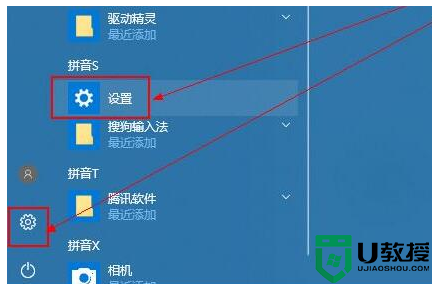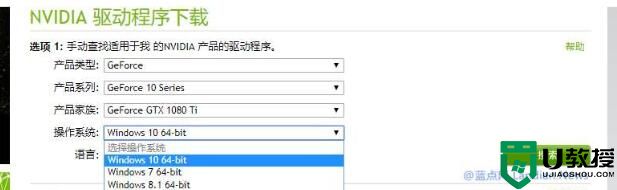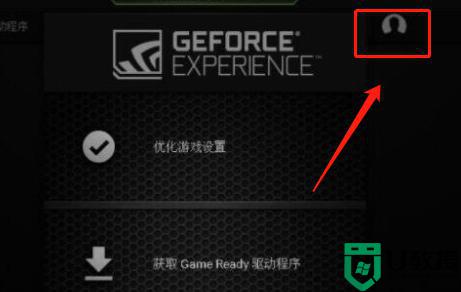怎么样删除NVIDIA驱动程序 删除NVIDIA驱动程序的详细教程
NVIDIA驱动程序是一款专门为微软电脑系统设计的驱动,有时候需要删除卸载电脑NVIDIA驱动程序,然后安装新版本的NVIDIA驱动程序。那么怎么样删除NVIDIA驱动程序?方法有很多种,下面详解删除NVIDIA驱动程序的详细步骤。
方法一:
1、到 Windows 的“解除安装程式”(以Windows 7为例)
2、先行移除“NVIDIA 图型驱动程式 xxx.xx”。
3、点击两下“NVIDIA 图型驱动程式 xxx.xx”移除。
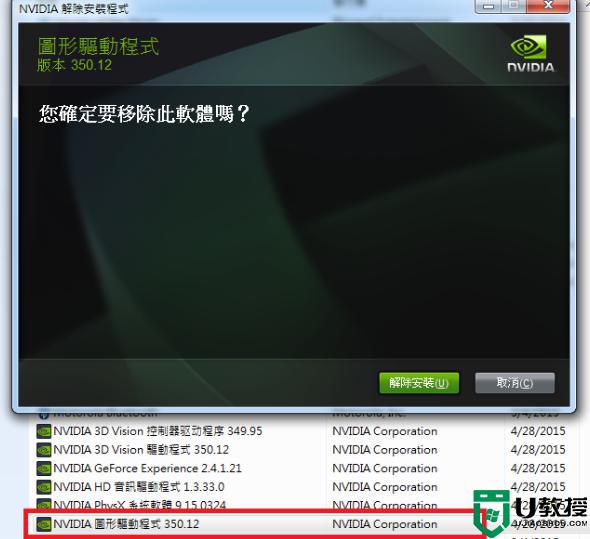
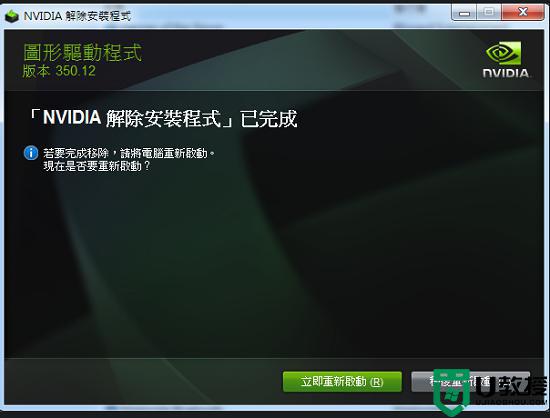
小提示:如果电脑有内显,此时画面有可能变黑。看不到输出画面,请把输出接到主机板的内显即可。
4、重新开机后,回到 Windows 的“解除安装程式”。
5、移除NVIDIA GeForce Experience。
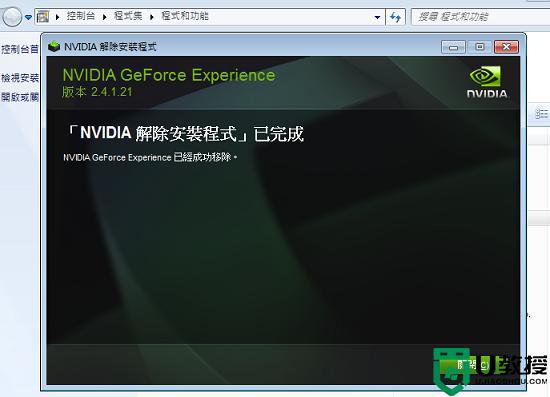
6、移除 NVIDIA HD音讯驱动程式。
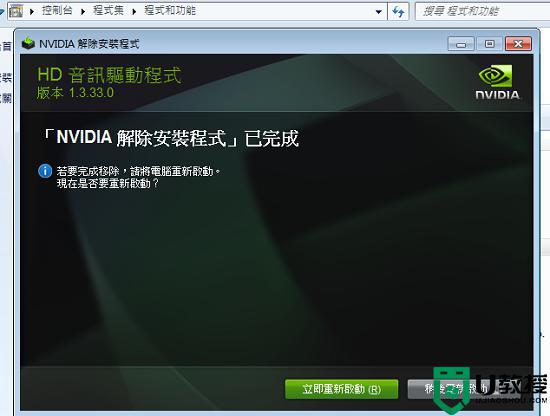
7、重新开机后,回到 Windows 的“解除安装程式”
8、最后移除 NVIDIA PhysX 系统软体,按下“关闭”即可。
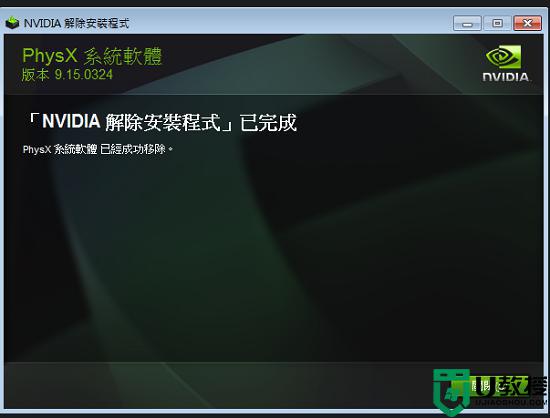
9、移除 NVIDIA 旧驱动程式资料夹
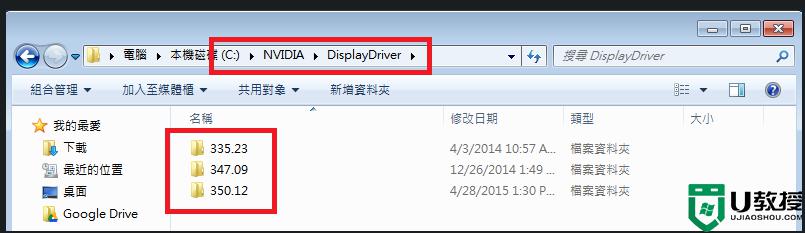
10、重新开机后,驱动已完全移除。
方法二:
1、使用 Display Driver Uninstaller ,简称 DDU。
2、下载最新版本后执行Display Driver Uninstaller。
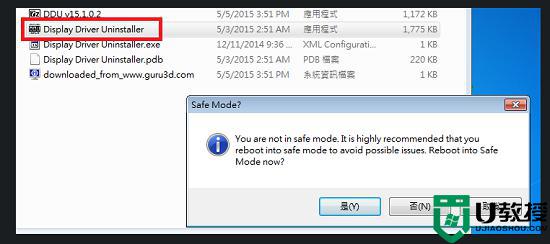
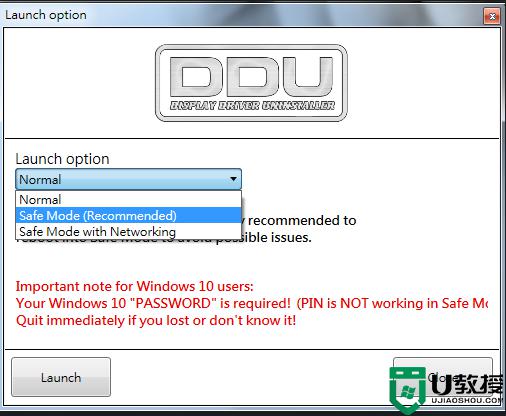
3、选择“Safe Mode”后重新开机进入安全模式。
4、执行“Clean and restart”。
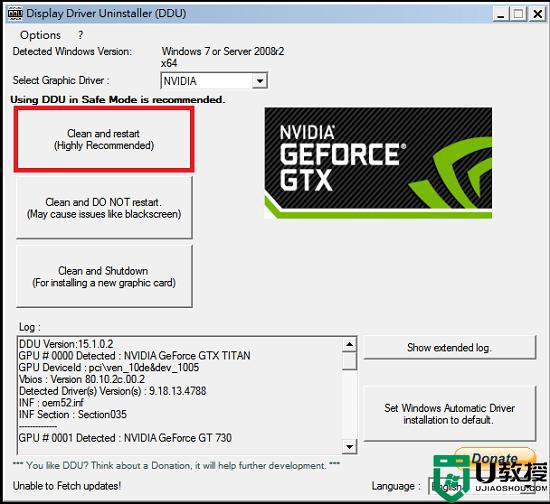
5、重新开机后,请参照本篇并重新安装驱动程式即可。
上述教程介绍删除NVIDIA驱动程序的详细教程,不同版本系统删除方法略微不同,希望可以帮助到大家。